В предыдущем уроке мы сделали простое iOS приложение на основе компонента WebView, теперь давайте разберёмся как его опубликовать в App store.
Добавляем новое приложение в центре разработчика:
1) Заходим в Apple Developer центр по адресу https://developer.apple.com/ac…
2) Переходим во вкладку «Certificates, ID & Profiles»
3) В разделе Identifiers переходим по ссылке APP IDs
4) Вписываем имя приложения и Bundle ID который мы уже придумали и вписали в приложении. Они должны совпадать, поэтому будьте внимательны при вводе.
5) Нажимаем Continue > Register > Done.
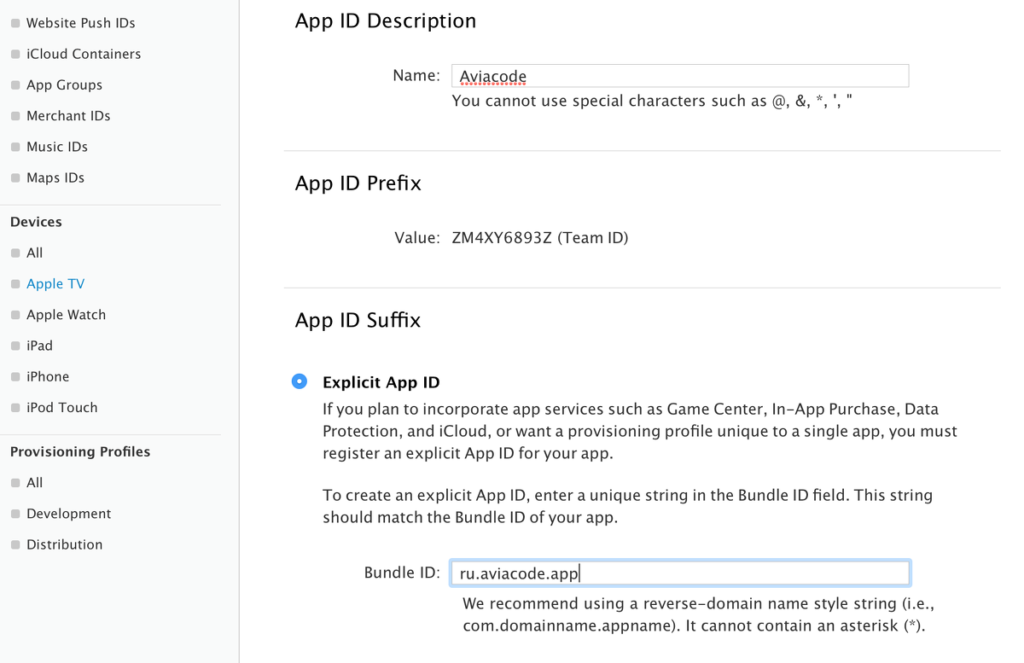
Добавляем новое приложение в App Store Connect.
Нажимаем «+» выбираем Новое приложение. Заполняем открывшееся окно и нажимаем Создать.
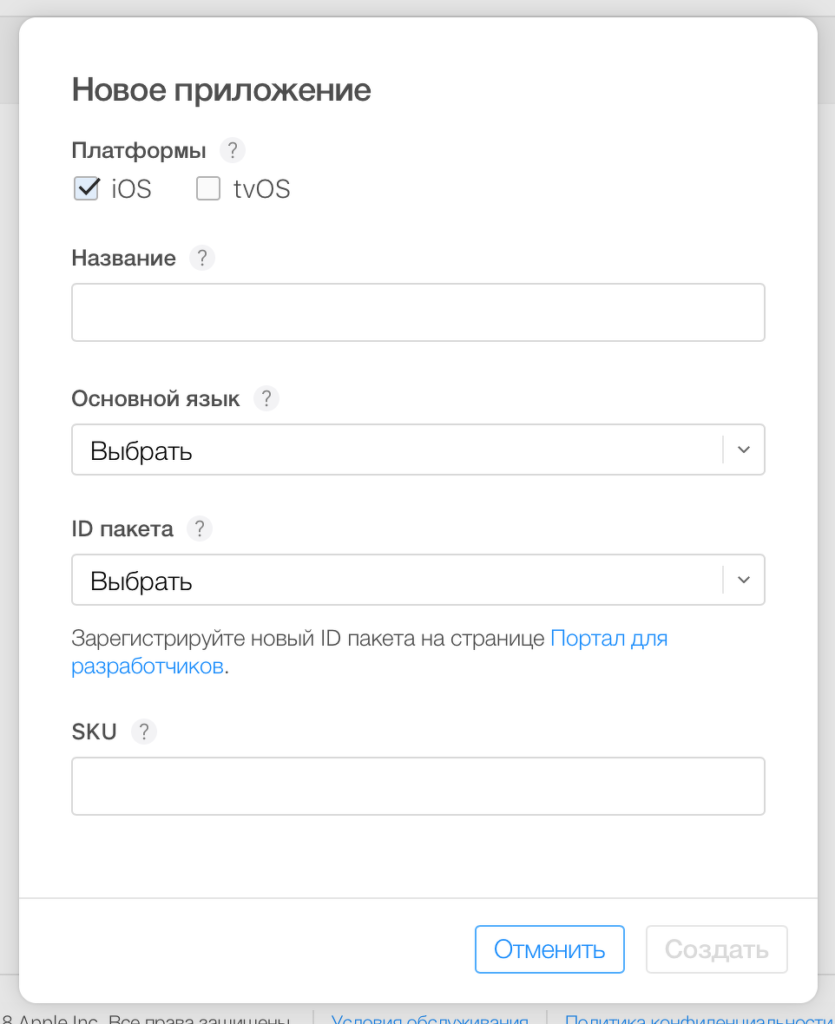
Подписываем приложение
Для этого в xCode во вкладке Build Settings в разделе Signing в Code Signing Identity выбираем iOS Developer, а в Development Team свой аккаунт.
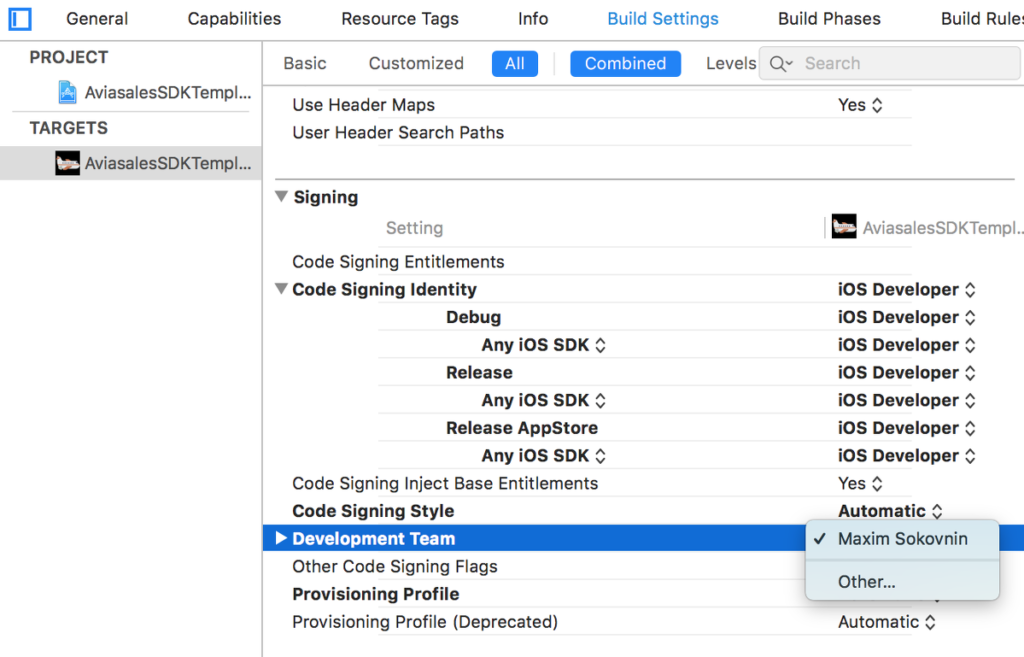
Собираем архив приложения в xCode
Вместо модели iPhone на которой мы запускали наше приложение выбираеи Generic iOS Device.
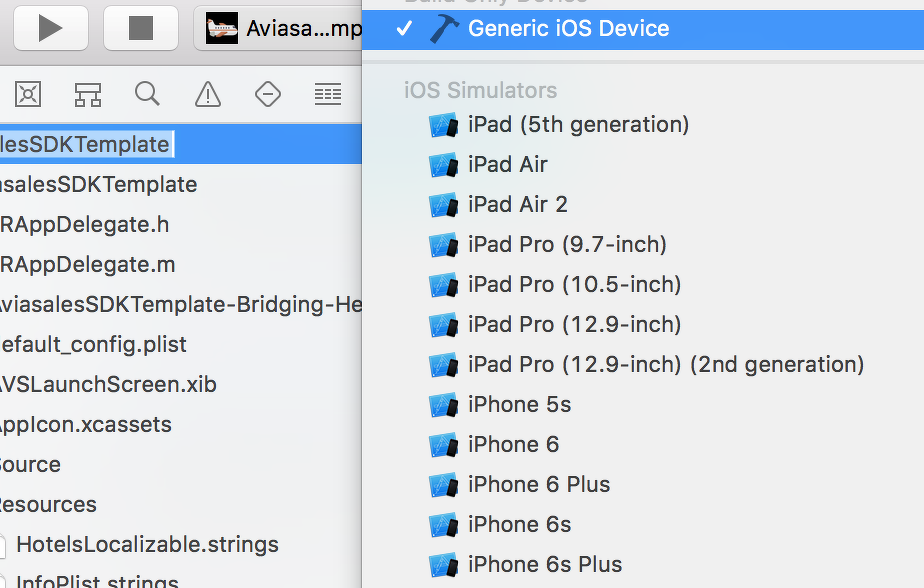
В меню XCode сверху выбираем Product -> Archive. После завершения архивации в окне открывшегося органайзера выбираем созданный архив и нажимаем на синюю кнопку Upload to App Store.
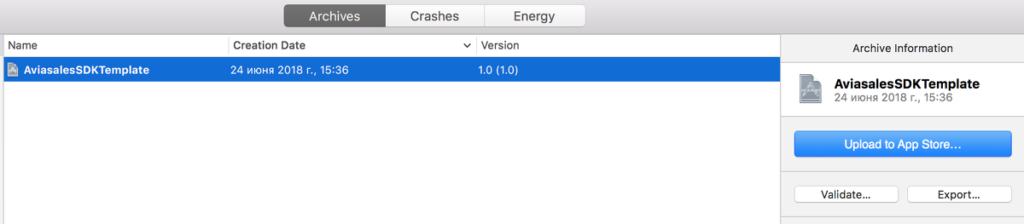
Теперь нужно подождать пока приложение обработается и появится в App Store Connect. Об этом вы получите уведомление по электронной почте. Возвращаемся к приложению в App Store Connect, в разделе Подготовка к отправке рядом с пунктом Сборка появится «+«.
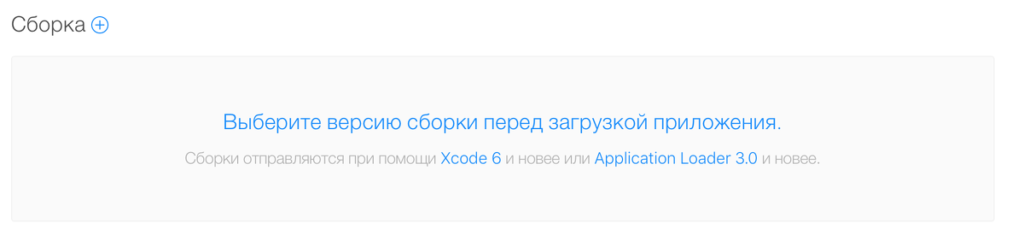
Нажимаем на него и добавляем загруженное приложение.
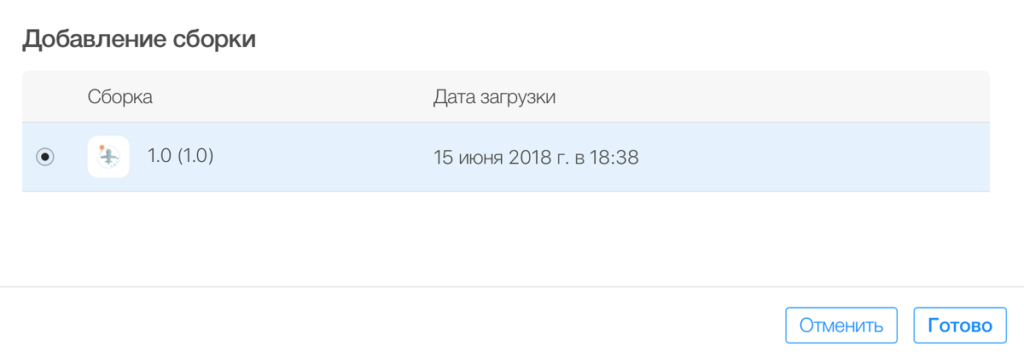
Заполняем информацию о приложении
Когда приложение готово и загружено в App Store нам необходимо подготовить его к публикации, для этого нужно правильно заполнить все необходимые поля.
Название приложения
Раньше название приложения могло содержать до 255 символов, этим пользовались для оптимизации и составляли длинные, порой некрасивые названия, хотя в самом магазине была видна лишь часть названия. Потом длину сокращали до 100, 50 и наконец 30 символов.
Сейчас мы можем использовать в названии приложения 30 символов!Вы можете использовать в названии фирменное наименование (название) приложения и пару ключевых слов, например:
SuperMario — игра для детей
Advocato: услуги адвоката
Или только ключевые слова:
Поиск дешёвых авиабилетов
Интернет магазин игрушек
Фитнес зал в Твери
Подзаголовок приложения
Apple пошли на встречу авторам приложений и компенсировали сокращение длины названия введением нового поля Подзаголовок, которое также ограничено 30 символами.
Здесь вы можете описать возможности приложения, например:
Развивающая онлайн игра
Отели по всему миру
Категория приложения
Вам необходимо выбрать основную категорию из предлагаемых Apple, к которой относится ваше приложение, а также по желанию можно выбрать дополнительную категорию.
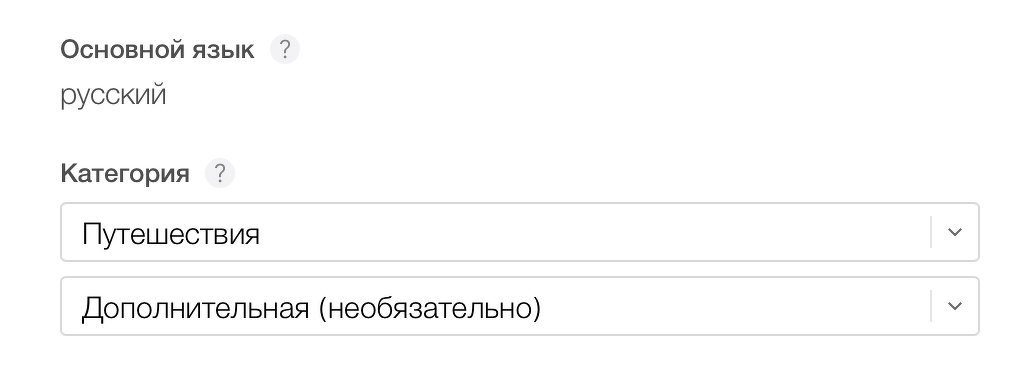
Цена приложения
Укажите стоимость своего приложения, выбрав один из Ярусов, предлагаемых компанией Apple. Также вы можете запланировать изменение цены на конкретные даты, сделав таким образом акцию. Если приложение бесплатное, выбирайте самый первый пункт RUB 0 (Бесплатные).

Возрастное ограничение
Если ваше приложение не содержит каких то особых признаков, перечисленных в списке (а скорее всего не содержит) ставьте везде Нет. Если приложение для детей до 4 лет, поставьте соответствующую галочку в самом низу.
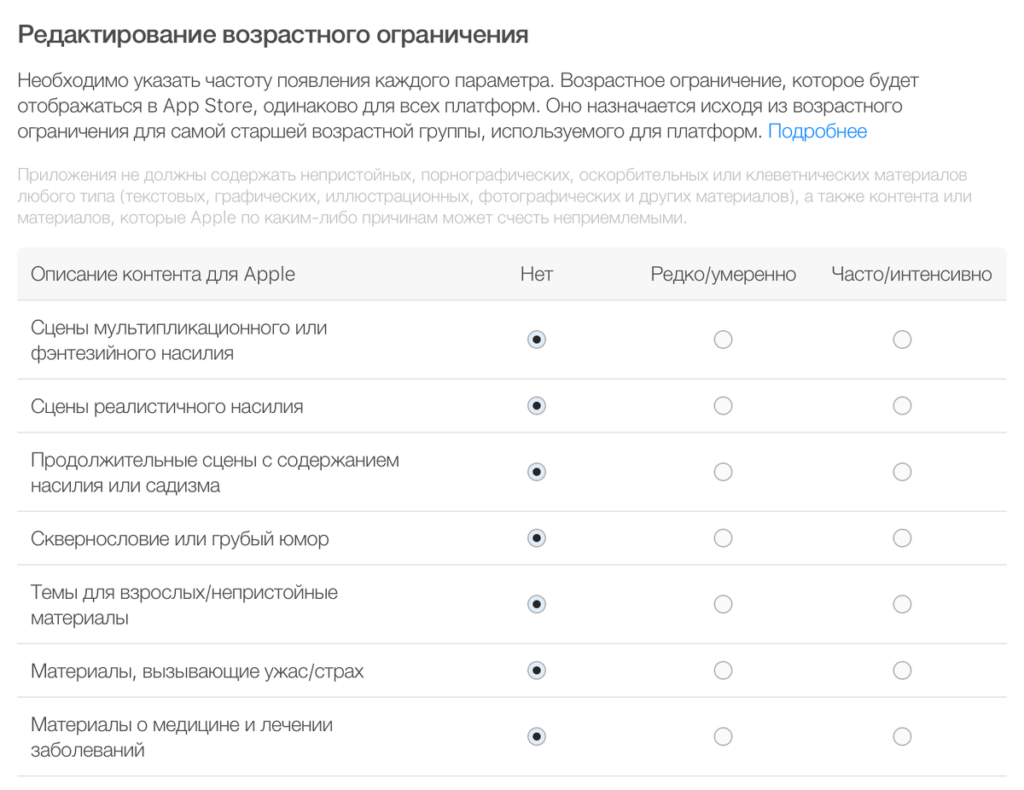
Скриншоты и видео
Раньше нужно было делать скриншоты со своим разрешением для каждого устройства отдельно. Сейчас правила изменились и нужно сделать:
1) Скриншоты для 6,5 дюймового дисплея
Вертикальные скриншоты: 1242×2688
Горизонтальные скриншоты: 2688×1242
2) Скриншоты для 5,5 дюймового дисплея
Вертикальные скриншоты: 1242×2208
Горизонтальные скриншоты: 2208×1242
3) Скриншоты для iPad 12,9 дюймов 2-го и 3-го поколения
Вертикальные скриншоты: 2048×2732
Горизонтальные скриншоты: 2732×2048
Вы можете разместить до 10 скриншотов (чем больше, тем лучше) и до 3 видео. Обычно достаточно 1 видео для презентации приложения.
Скриншоты могут быть в форматах JPG или PNG без альфа каналов. Желательно не использовать лишних картинок, не относящихся к приложению, чужих брендов. Используйте для создания скриншотов фон, снимок экрана и описание функций приложения.
Снимки экрана удобно делать на встроенном в xCode симуляторе. Добавить к ним изображение iPhone можно с помощью онлайн сервисов. При создании видео используйте запись экрана с вставками, которые описывают функции приложения. Длина видео может быть до 30 секунд. Размер файла до 500Мб.
Рекламный текст
В качестве дополнительной меры для привлечения пользователей вы можете использовать поле Рекламный текст. Оно ограничено 170 символами.
Здесь можно написать продающий текст с призывом скачать именно ваше приложение, описать функции и уникальность приложения.
Это поле, в отличие от всех других, можно обновлять без выпуска новой версии приложения.
Описание приложения
Описание не индексируется в App Store и не влияет на позицию приложения, тем не менее к его составлению следует подойти ответственно.
Напишите назначение приложения, его основные функции и возможности. Вставьте отзывы пользователей, места в рейтингах и т.п.Обязательно посмотрите как составлены описания у подобных вашему приложений, особенно у тех, которые находятся в ТОП-10 по нужным запросам.
Самая важная часть описания — это первые 200 символов, которые показываются под иконкой в поиске. Эти 2-3 предложения должны зацепить пользователя.
Ключевые слова
В это поле необходимо добавить ключевые слова, по которым будет находиться ваше приложение. Можно добавить до 100 символов. Чтобы экономить место, посте запятых не оставляйте пробелов.
URL-адрес службы поддержки
Здесь можно написать адрес своего сайта (сайта приложения) или адрес страницы с контактами для поддержки.
URL адрес рекламного сайта приложения
Здесь напишите адрес сайта компании (сайта приложения).
Значок для App Store
Значок для App Store (размер 1024х1024) сейчас берётся из сборки приложения.
Версия приложения
Укажите версию приложения, соответствующую версию сборки, которую вы указывали в xCode.
Авторские права
Здесь вы можете указать полное название вашей компании и год.
Контактная информация
Контактная информация указывается латинскими буквами, телефон с колом страны. Если при проверке приложения к вам возникнут вопросы, по этим контактам с вами свяжутся.
***
Если вам не терпится выложить первую версию своего приложения, а скорее всего это именно так, можете это сделать. Но всё же я рекомендую запастись терпением и провести начальную ASO оптимизацию приложения.

